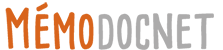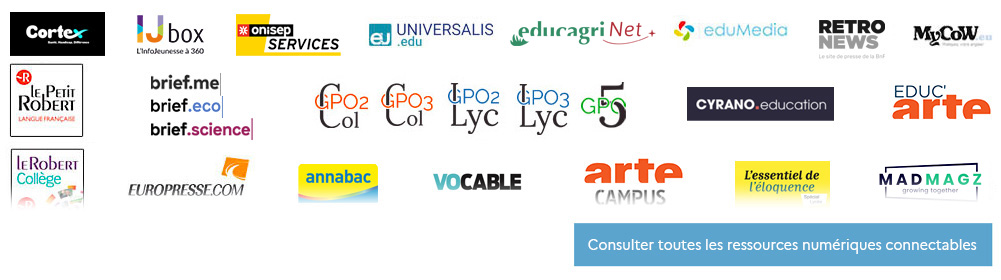Les Notices sans Types nature avec le champ Natures renseigné par des Valeurs conseillées
Objectif : renseigner, de manière automatisée, le champ Types nature, via la liste des valeurs conseillées du champ Natures.
A – Pourquoi corriger ?
En principe : dans une notice, le champ Types nature indique le caractère fictionnel ou documentaire du document. A ce titre, lors de la saisie initiale d’un document (menu Gestion du fonds > Catalogage > Saisir), la fenêtre Choix des caractéristiques du document impose au gestionnaire le choix de la valeur « Fiction » ou de la valeur « Documentaire » pour remplir ce champ.
Le champ Types nature doit donc être normalement renseigné pour toute notice.
Conséquences pour les usagers : la recherche (notamment par critères et/ou par restrictions) est moins efficiente et les informations fournies par le catalogue sont incomplètes (aucune information sur le type de nature, recherche par facettes incomplète dans e-sidoc).
Conséquences côté gestionnaire : des difficultés peuvent survenir dans les recherches experte (e-sidoc) et gestionnaire (BCDI) ainsi que dans l’élaboration de produits documentaires (du type Catalogues – Cf. Menu Diffusion, édition) et d’indicateurs d’activité (du type Acquisitions ou Etat du fonds – Cf. Menu Indicateurs d’activité).
Cette harmonisation s’effectue en deux temps :
- Renseigner, de manière automatisée, le champ Types nature, via la liste des valeurs conseillées du champ Natures.
- Identifier les notices, dont le champ Types nature est vide et le champ Natures est renseigné avec des formes hors valeurs conseillées.
Le deuxième cas est à traiter dans l’harmonisation suivante :
Les Notices sans Types nature avec Natures renseigné par des formes hors Valeurs conseillées
Si vous ne souhaitez pas conserver la valeur « Autre » dans le champ Types nature, vous pouvez effectuer avant l’harmonisation manuelle suivante :
Les Notices dont le champ Types nature est renseigné à « Autre »
B – Utiliser l’harmonisation automatisée proposée
Retrouver l’harmonisation :
Que fait l’harmonisation ?
- Fichier de recherche : Notices
- Equation : Types nature = Vide et Nature s = rempli
- Si le champ Natures est renseigné avec une forme de la liste des valeurs conseillées, alors le champ Types Nature est renseigné à « Fiction » ou « Documentaire » (selon la valeur figurant en Natures).
C – Que faire après ?
Il vous faut identifier les notices, dont le champ Types nature est vide et le champ Natures est renseigné avec des formes hors Valeurs conseillées.
Les Notices sans Types nature avec Natures renseigné par des formes hors Valeurs conseillées
Objectif : identifier les notices avec le champ Types nature vide et le champ Natures renseigné avec des formes hors valeurs conseillées, afin de compléter le Types nature.
A – Pourquoi corriger ?
En principe : dans une notice, le champ Types nature indique le caractère fictionnel ou documentaire du document. A ce titre, lors de la saisie initiale d’un document (menu Gestion du fonds > Catalogage > Saisir), la fenêtre Choix des caractéristiques du document impose au gestionnaire le choix de la valeur « Fiction » ou de la valeur « Documentaire » pour remplir ce champ.
Le champ Types nature doit donc être normalement renseigné pour toute notice.
Conséquences pour les usagers : la recherche (notamment par critères et/ou par restrictions) est moins efficiente et les informations fournies par le catalogue sont incomplètes (aucune information sur le type de nature, recherche par facettes incomplète dans e-sidoc).
Conséquences côté gestionnaire : des difficultés peuvent survenir dans les recherches experte (e-sidoc) et gestionnaire (BCDI) ainsi que dans l’élaboration de produits documentaires (du type Catalogues – Cf. Menu Diffusion, édition) et d’indicateurs d’activité (du type Acquisitions ou Etat du fonds – Cf. Menu Indicateurs d’activité).
Il faut d’abord traiter le premier cas dans l’harmonisation suivante :
Les Notices sans Types nature avec Natures renseigné par des Valeurs conseillées
Il est également conseillé d’harmoniser l’index des valeurs déjà existantes dans ce champ, via le menu Harmonisation de la base > Mettre en cohérence > Nomenclatures, et ce afin d’avoir une liste « propre » des Types nature.
Voir Aide BCDI : Nomenclatures > Mettre en cohérence
B – Utiliser l’harmonisation manuelle proposée
Retrouver l’harmonisation :
Que fait l’harmonisation ?
- Fichier de recherche : Notices
- Equation : Types nature = vide et Natures = rempli
- Filtres : Aucun
- Classement par : Support ; Cote ; Titre Ng
Pour utiliser le rapport proposé : sélectionnez Types Nature.fr3
C – Que faire ?
Vous obtenez la liste de toutes les notices, dont le champ Types nature n’est pas indiqué. En vous aidant des valeurs du champ Natures, renseignez ce dernier.